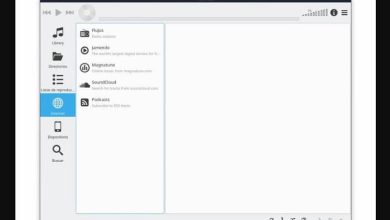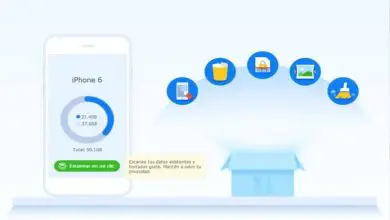Come mettere o mostrare le icone del desktop in Windows 10

Scopri come inserire o mostrare le icone del desktop in Windows 10
Uno dei sistemi operativi più utilizzati nei computer è quello sviluppato da Microsoft: Windows. Attualmente, Windows 10, noto in breve come W10, è l’ultimo sistema operativo sviluppato da Microsoft, rilasciato al pubblico nel 2015.
Se hai questo sistema operativo e vuoi mostrare le icone del desktop in Windows 10, non preoccuparti, qui ti diremo come farlo in modo rapido e semplice. Inoltre, puoi integrare ciò che ti mostreremo di seguito modificando le icone del desktop, dei file e delle cartelle di Windows 10 per migliorare ulteriormente l’aspetto del sistema.
![]()
Come mettere le icone del desktop su W10?
- Prima di tutto, è necessario che ti trovi sul desktop del tuo computer. Quindi, se hai finestre aperte, riduci a icona tutte fino a quando non sei sul desktop. Se il desktop di Windows 10 non viene visualizzato, potresti aver attivato accidentalmente la modalità tablet o la modalità a schermo intero sul tuo computer (tienilo a mente).
- La prossima cosa sarà premere il tasto destro del mouse o il mouse per visualizzare un piccolo menu con più opzioni. Tra le opzioni vedremo ‘Visualizza’, ‘Ordina per’, ‘Aggiorna’, tra le altre. L’opzione che dovremo selezionare è alla fine, che sarebbe l’opzione ‘ Personalizza ‘.
- Selezionando la suddetta opzione, si aprirà una finestra in cui potremo personalizzare il nostro computer in vari modi, dalla modifica dello sfondo alla modifica dei caratteri, dei colori e molto altro.
- Per poter inserire o mostrare le icone del desktop in Windows 10 dovremo andare all’opzione «Temi».
- Una volta selezionato, saremo in grado di vedere più opzioni di configurazione, tra cui «Configurazione del tema» e altre configurazioni correlate, come la configurazione del suono in un modo più avanzato o la configurazione del puntatore del mouse, progettato per la personalizzazione.
- Per mostrare le icone del desktop selezioneremo l’opzione ‘ Configurazione icona desktop ‘.
- Quando fai clic sull’opzione di cui sopra, si aprirà una piccola finestra con alcune opzioni e caselle da selezionare o deselezionare.
- Avremo cinque caselle tra le quali possiamo scegliere ciò che vogliamo visualizzare sul nostro desktop, che si tratti del cestino, dei file utente, tra gli altri.
![]()
Seleziona le icone del desktop e cambia le icone
Quando hai la finestra «Impostazioni icona desktop» aperta, puoi selezionare le caselle che desideri per visualizzare le icone sul desktop. Per vedere le modifiche, clicca su ‘Applica’ e controlla il desktop; Se non ti piace la modifica, deseleziona la casella e seleziona nuovamente «Applica» e fai clic su «OK».
Nella finestra ‘Desktop Icon Settings’ avremo anche la possibilità di modificare l’aspetto delle icone. Per questo devi solo selezionare l’icona di cui vuoi cambiare l’aspetto e fare clic su ‘ Cambia icona… ‘. Avrai l’opportunità di scegliere tra i numerosi design di icone che Windows 10 offre ai suoi utenti.
Nel caso in cui desideri un design dell’icona più personalizzato, puoi scaricarne alcuni su Internet; Per fare ciò, fare clic su «Sfoglia» e cercare il file dell’icona desiderata. Se le modifiche non ti convincono e vuoi ripristinarle, fai clic su » Ripristina impostazioni predefinite » e il gioco è fatto.
Come puoi vedere, mettere o mostrare le icone del desktop in Windows 10 è molto facile e veloce; Devi solo seguire in dettaglio ciascuno dei passaggi che ti abbiamo spiegato in precedenza. Visualizzando le icone sul desktop, avrai accesso rapido al pannello di controllo, ai file utente e persino alle opzioni di rete e molto altro.